As chamadas telefônicas não são mais tão relevantes quanto costumavam ser, mas ainda há muitos usuários que eles usam o aplicativo de telefone todos os dias em seus telefones celulares para se comunicar.
Um dos melhores aplicativos de telefone é o Phone, renomeado Google Phone, que possui recursos interessantes como identificador de chamadas e bloqueador de chamadas de spam.
Aproveitando que o Google Phone já é compatível com muitos outros telefones Android, vamos explicar como instalar este identificador de chamadas no seu telefone para descobrir qual número está ligando para você.
Depois que a instalação for explicada, orientaremos você passo a passo sobre como usar o aplicativo Google Phone para bloquear chamadas de spam e, portanto, não receber assédio constante de empresas de telemarketing.

Instale o Google Caller ID para descobrir quem está ligando para você.
O que há de tão especial no identificador de chamadas do Google?
Como mencionamos, um dos recursos mais importantes do aplicativo Google Phone é o Identificador de chamadas.
Quando recebemos uma ligação de um número desconhecido, não sabemos se devemos ou não atender medo de quem estará do outro lado do telefone. É apenas mais uma empresa que quer vender seus produtos para você?
Essas dúvidas são eliminadas graças ao identificador de chamadas do Google, que mostra a nome e logotipo da empresa quem está ligando para você, bem como o motivo da ligação (se disponível).
Além disso, o identificador também informará se a empresa em questão foi Google verificado ou não.
Se a chamada em questão vier de um número suspeito, o aplicativo irá avisá-lo para evitar chamadas de spam.
Por fim, o identificador de chamadas do Google permite que você saiba quem está do outro lado do telefone, se o número é de uma empresa confiável ou não. Portanto, você pode contar com a ajuda de todo o banco de dados do Google para atender um telefonema com confiança.
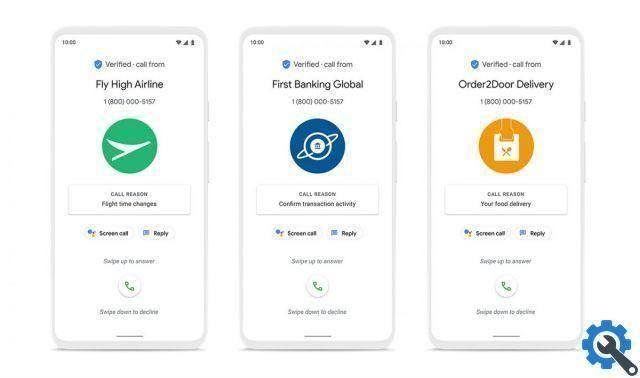
As chamadas verificadas permitem que você saiba quem está realmente ligando para você.
Como instalar o identificador no seu celular, mesmo que não seja um Pixel
Anteriormente, o aplicativo Google Phone estava disponível apenas para Pixel, OnePlus, Android One e alguns outros telefones.
Isso mudou após a decisão do Google de estender a compatibilidade de seu aplicativo de telefone com todos aqueles telefones que têm uma versão do Android 9.0 ou posterior.
Se seu smartphone atender a esse requisito, mesmo que não seja um Pixel, você poderá instalar facilmente googl e identificador de chamadas nele. Passo a passo, explicamos como fazê-lo.
Baixe o Google Phone na Play Store
Não há necessidade de baixar arquivos APK ou outros métodos para instalar o Google Phone, pois já é disponível na Google Play Store para dispositivos com Android 9 ou posterior.
Portanto, vá para a página do Google Phone na loja de aplicativos do seu telefone e clique no botão verde "Instalar".
Em alguns segundos, o aplicativo será baixado e instalado em seu terminal.
Definir o Google Phone como padrão
O processo não termina quando você instala o Google Phone no seu celular, você precisa torná-lo o aplicativo de telefone padrão para o seu dispositivo.
Para fazer isso, abra o Google Phone pela primeira vez e clique no botão azul "Definir como padrão". Em seguida, confirme a operação clicando em "Definir padrão".
E é isso, Google Phone agora é o aplicativo de telefone do seu celular Androi. O próximo passo é configurá-lo para identificar chamadas e bloquear aquelas que são spam.
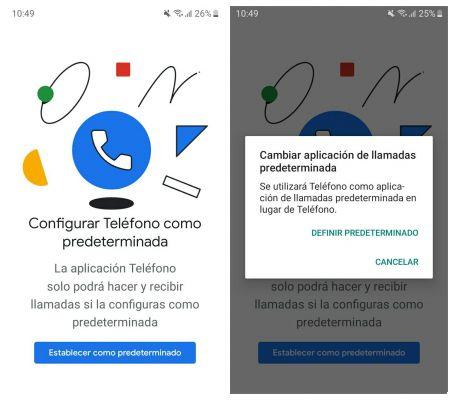
Defina o Google Caller ID como padrão.
Como bloquear chamadas de spam com o aplicativo Google Phone
No seu Android você pode bloquear chamadas e mensagens de spam com várias ferramentas. Um dos mais simples é o Google Phone, que você já instalou no seu celular após o processo anterior.
Depois de definir o aplicativo como padrão, é hora de configurá-lo para que seus melhores recursos sejam ativados. Vamos ver passo a passo como bloquear chamadas de spam com o aplicativo Google Phone.
Defina-o como seu aplicativo de identificação de chamadas e filtro de spam
Para que o Google Phone possa identificar chamadas e bloquear spam, primeiro você deve defini-lo como o aplicativo padrão em seu celular para essa atividade.
A localização desse recurso depende do fabricante do celular, mas geralmente é encontrada em Configurações> Aplicativos> Aplicativos padrão.
Caso contrário, vá para Configurações e use a lupa para encontrar "Aplicativo de identificação de chamadas e filtro de spam", o nome da função. Clique nesta opção quando ela aparecer nos resultados da pesquisa.
finalmente, clique na caixa Telefone do Google em para que este seja o aplicativo encarregado de identificar chamadas e bloquear spam e chamadas automáticas, além de adicionar números indesejados a uma lista negra.
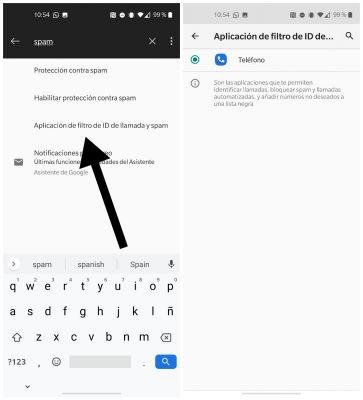
Defina o Google Phone como o aplicativo de filtro de chamadas do seu Android.
Ativar identificação de chamadas e filtro no Google Phone
Por fim, você deve acessar o próprio aplicativo do Google Phone para ativar as funções que identificarão as chamadas no seu celular e bloquearão todas aquelas consideradas spam ou automatizadas.
Para fazer isso, faça login no aplicativo e clique em botão com três pontos verticais no canto superior direito. No menu de opções que aparece, clique em "Configurações".
Depois de fazer login nas configurações do aplicativo, clique na seção “Identificador de chamadas e spam”, onde você precisará habilitar as funções "Ver chamador e identificador de chamadas" e "Filtrar chamadas de spam".
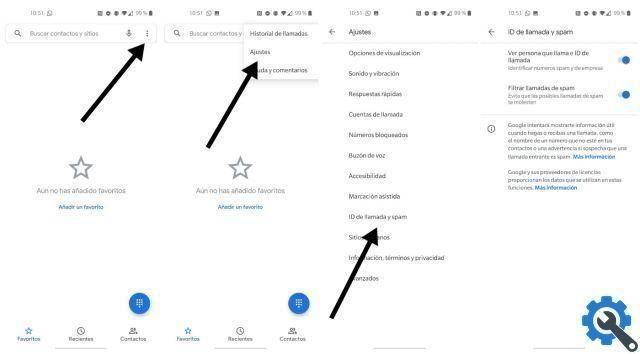
Habilite as opções disponíveis em “Identificador de chamadas e spam”.
As funções disponíveis podem variar dependendo do terminal, por isso recomendamos que você leia com atenção a que cada uma delas se dedica e de ativá-lo ou não dependendo de sua utilidade para você.
Depois de ativá-los, você começará a ver como o Google Caller ID informa a quem cada número pertence e também como parar de receber chamadas de spam de uma empresa de telemarketing.


























